영어 문법 검사기 그래머리(Grammarly)는 개인적으로 해외 서비스 업체에 이메일을 보낼 때 사용합니다. 주로 그래머리(Grammarly) 사이트에 접속해서 사용합니다. 구글 크롬 확장프로그램을 설치하면 이메일 계정에서 영어 문법 검사를 직접 할 수도 있습니다. 그래머리(Grammarly) 사용법을 살펴보겠습니다.
그래머리(Grammarly) 사이트 가입, 크롬 앱 설치
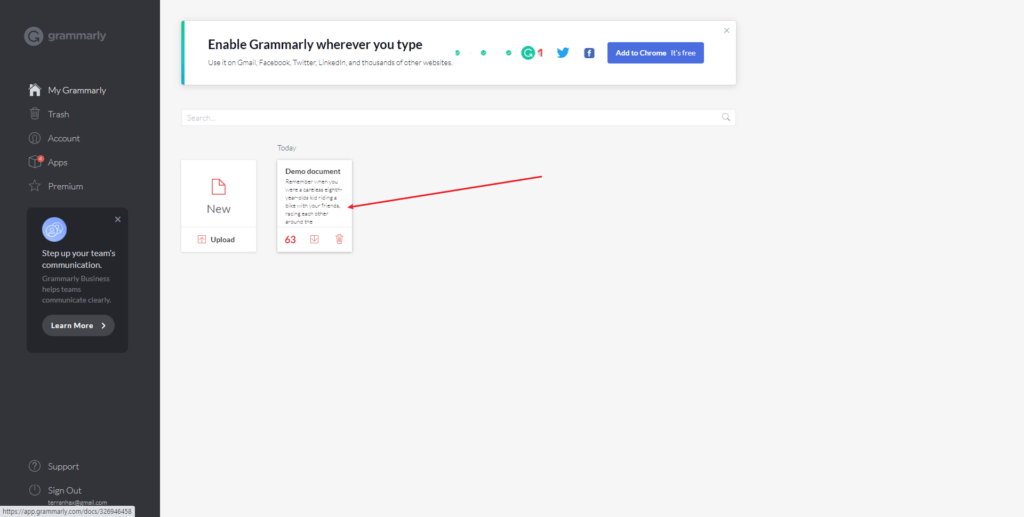
그래머리(Grammarly) 사이트에서 로그인 버튼을 누릅니다. 이메일 입력 또는 구글 계정으로 가입합니다. 상단 배너를 누르면 크롬 브라우저 웹스토어 그래머리 확장 프로그램 설치 페이지로 연결됩니다. 좌측 My Grammarly 메뉴에 New와 +Update 문구가 보입니다. New를 누르면 새 문서가 만들어집니다.
그래머리(Grammarly) 사이트 사용법
텍스트 편집
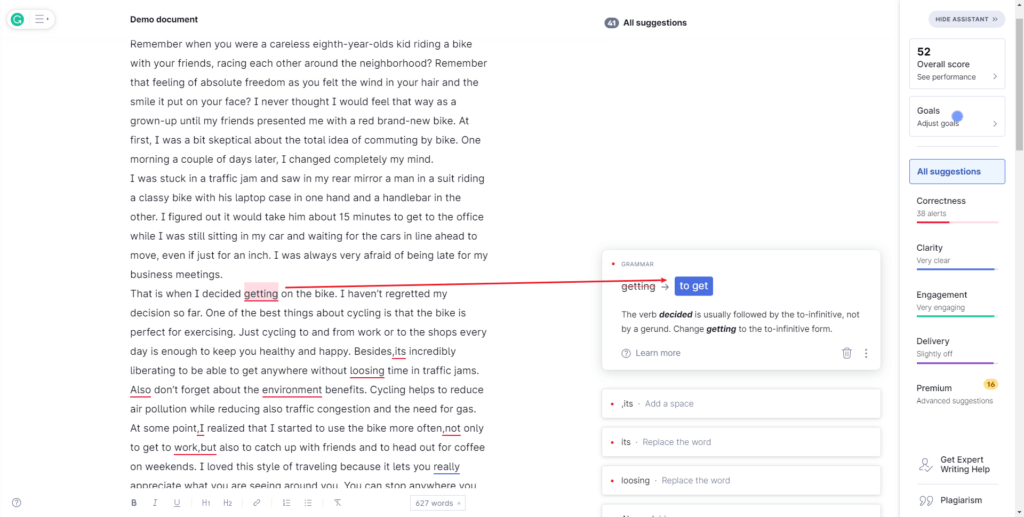
새 문서에서 직접 영작을 하거나 영작 내용을 붙여 넣기 할 수 있습니다. +Update를 누르면 TXT 파일 또는 워드 파일을 업로드 할 수 있습니다. Demo document는 영어 문법 검사기 그래머리 사용법 샘플 문서입니다. 빨간 밑줄 쳐진 곳에 마우스 누르면 문법 교정 사항과 교정 이유를 보여줍니다.
오른쪽 파란 박스의 교정 내용을 누르면 왼쪽 본문 내용이 변경됩니다. 반대로 오른쪽 교정 박스를 누르면 마우스 커서 위치가 교정할 왼쪽 본문 내용으로 이동합니다. 가장 오른쪽 교정(Correctness), 명확(Clarity), 몰입(Engagement), 전달(Delivery), 유료(Premium)를 누르면 관련 교정 내용을 왼쪽에서 보여줍니다.
문서 통계
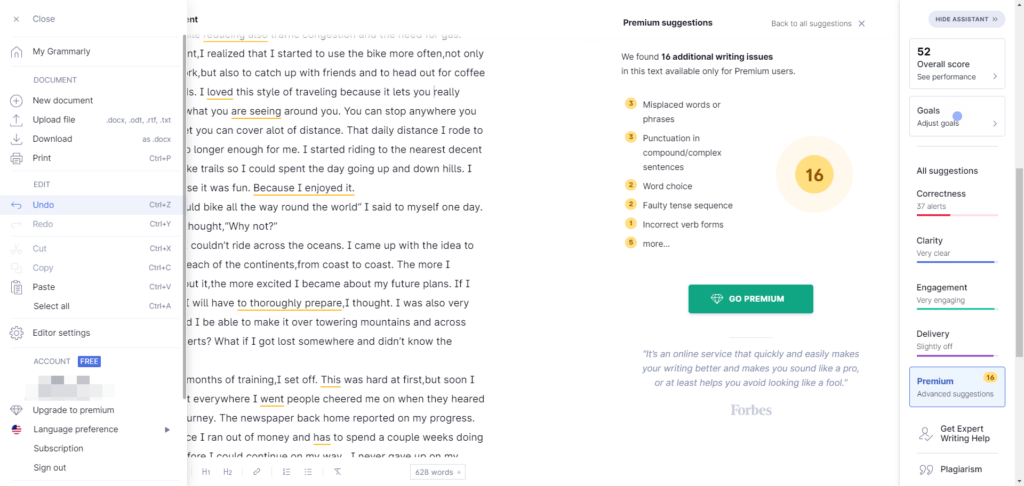
편집 중인 문서의 통계를 보려면 오른쪽 제일 위 Overall score를 누릅니다. 팝업 창에서 단어 수 및 문장 수를 보여줍니다. 읽는 시간과 말하는 시간도 표시해 줍니다. 가독성(Redability)에서 단어 길이와 문장 길이 그리고 전체적이 가독성 점수도 알려줍니다. PDF 보고서를 다운로드해서 더 자세한 내용을 볼 수 있습니다.
문서 다운로드
편집 중인 문서 왼쪽 상단 메뉴 아이콘을 누르면 왼쪽 사이드바 메뉴가 보입니다. Download 메뉴를 선택하면 파일을 다운 받을 수 있습니다. 업로드한 파일과 동일한 파일 형식으로 다운로드 됩니다. 왼쪽 사이드바 메뉴 중 선호 언어(Language preference)는 미국, 영국, 캐나다, 호주 언어 중 선택할 수 있습니다.
그래머리 크롬 확장프로그램 사용법
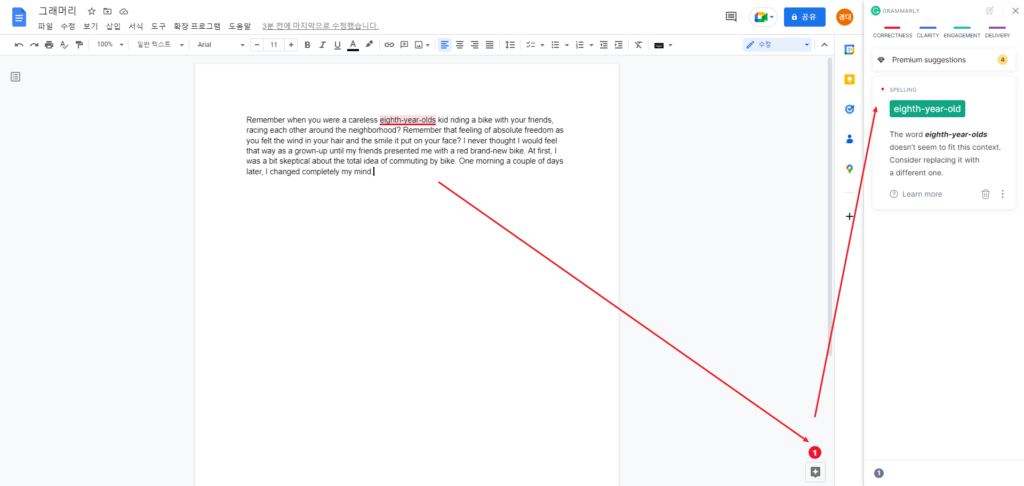
그래머리 크롬 확장프로그램은 사이트에서 모두 비슷한 방식으로 작동합니다. 예를 들어 확장 프로그램을 설치한 상태에서 구글 문서 페이지를 엽니다. 수정할 영어 단어에 빨간 밑줄이 보입니다. 클릭하면 제안 사항을 보여줍니다. 오른 쪽 하단 초록색 그래머리 아이콘을 누르면 오른쪽에 교정할 제안 내용을 보여줍니다.
함께 보면 좋은 블로그 글